【実機レビュー】DELL G5 5500 + RTX 3090【VRを試す】■Core i7-10750H /64GB /RTX3090(eGPU接続)■

個人的にゲーミングノートPC「DELL G5 5500」の2020年夏モデルを持っています。これに、GPUボックスに突っ込んだRTX 3090を接続して、VR性能について調べました。
DELL G5シリーズ
DELLはゲーミングPCブランドとして、「ALIENWARE」シリーズを展開しています。高性能で、値段もお高い、”あこがれの高級ブランド”として君臨しています。

さて、このALIENWAREはちょっと手が出ないけれども、ゲームはしたいと言ったニーズに応えて出来たブランドが「G」シリーズです。
所有機:DELL G5 プラチナ

私の持っているDELL G5のスペックは下記の通り。このPCにRTX 3090を接続しました。
| model | DELL G5 5500 |
|---|---|
| CPU | Core i7-10750H 6コア12スレッド 2.6GHz(TB 5.0GHz) |
| GPU | NVIDIA GeForce RTX 2060 6GB GDDR6 |
| メモリ | 16GB ⇒ 64GBに増設しています。 |
| SSD | 1TB ⇒ 1TB + 1TBに増設しています。 |
| HDD | なし |
| 電源 | 230W |
| OS | Windows10 Home 64bit |
GPUボックスとRTX 3090:Razer Core X と 玄人志向 GG-RTX3090-E24GB/TP

使ったGPUボックスは、Razer Core Xです。
さわりだけは、下記の記事に記載しています。ご参考までに。
VR性能測定結果
Oculus推奨スペックとの比較
Oculus推奨GPUの下限のスペックのPCとの比較をします。メモリーに関しては、私自身は64GBに増設していますが、標準の16GBとしてグラフを作成しています。
- CPU:Intel Core i5 4590
- GPU:GEFORCE GTX 1060-6GB
- メモリ:8GB
今回テストしたRTX 2060搭載モデルの実測値を基に計算しています。
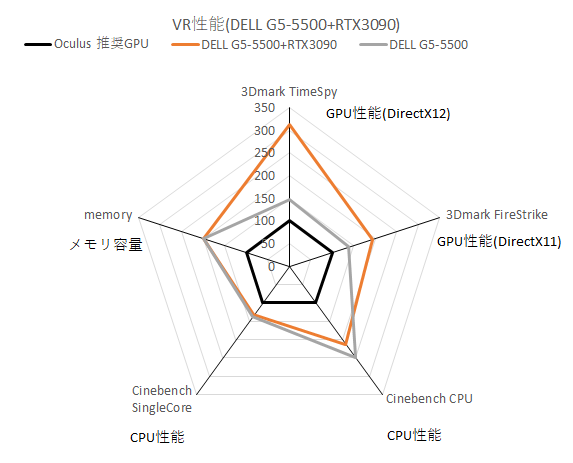
※Oculus推奨スペックを100とした時の、DELL G5 5500+RTX 3090の性能
| 項目 | 説明 |
|---|---|
| 3Dmark TimeSpy | DirectX 12対応の描画性能を示しています。 Oculus推奨のGTX1060 6GB(Desktop)を100とした場合の値です。 |
| Dmark FireStrike | DirectX 12対応のVRの描画性能を示しています。Orange Roomよりもリッチなグラフィックを使用します。 Oculus推奨のGTX1060 6GB(Desktop)を100とした場合の値です。 |
| Cinebench CPU | CPU全体の計算能力を示しています。 Oculus推奨のIntel Core i5 4590を100とした場合の値です。 |
| Cinebench SingleCore | CPUのコア1つ分の計算能力を示しています。 Oculus推奨のIntel Core i5 4590を100とした場合の値です。 |
| memory | メモリーの容量を示しています。 Oculus推奨の8GBを100とした場合の値です。 |
TimeSpyの数字がぶっ飛びました。RTX3090を付ける前と比べて約2倍になっています。
解像度とフレームレートの関係
解像度を変えてVRMARKを実行しました。横軸が画素数、縦軸がフレームレートです。
RTX 3090ありなしでの比較を見てみます。点線で記載したグラフが、RTX3090なしのDELL G5 5000標準のグラフです。Cyan RoomやBlue Roomは2倍くらいにはなっています。
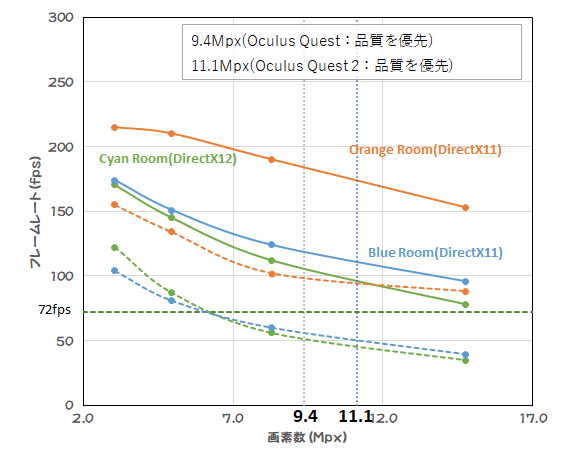
VRMARKで記載されているフレームレートはPCが1秒間に何枚絵を描けるか、という値です。
このPCが絵を描くフレームレートが、HMD(ヘッドマウントディスプレイ)のリフレッシュレートに達しない場合は中間のフレームが補完される場合があります。頭の動きの少ないアプリであれば、HMD(ヘッドマウントディスプレイ)の半分のリフレッシュレートを目指すというのも手です。
Oculus Quest系は、2020年10月のアップデートで表示が変りました。
Oculus Rift S:リフレッシュレート80Hz
- 4.9Mpx:グラフィック設定「パフォーマンスを優先」
- 5.9Mpx:グラフィック設定「品質を優先」
Oculus Quest:リフレッシュレート72Hz
- 9.4Mpx:レンダリング解像度設定「1.0x」※(4128 x 2272設定)
※レンダリング解像度の倍率の表示は、PCのスペックによって変化する場合があります。
2020年10月以前の表示
- 5.4Mpx:グラフィック設定「パフォーマンスを優先」
- 7.2Mpx:グラフィック設定「バランス」
- 9.4Mpx:グラフィック設定「品質を優先」
Oculus Quest 2:リフレッシュレート72Hz、80Hz、90Hz
- 8.7Mpx:レンダリング解像度設定「1.0x」※(4128 x 2096設定)
※レンダリング解像度の倍率の表示は、PCのスペックによって変化する場合があります。
2020年10月以前の表示
- 6.4Mpx:グラフィック設定「パフォーマンスを優先」
- 8.6Mpx:グラフィック設定「バランス」
- 1.1Mpx:グラフィック設定「品質を優先」
VRMARKで見る限り、どのモードでもHMD(ヘッドマウントディスプレイ)のリフレッシュレート72Hzを超えています。
DELL G5 5500のVR性能は、Geforce RTX 3090を外付けすることによって、2倍くらいに跳ね上がっています。
VRスコア・コスパ
| 項目 | スコア |
|---|---|
| VRスコア 数字が高いほど高性能 | 257 |
| VRコストパフォーマンス 数字が高いほどお得 | 65※ |
PC基本性能測定
ベンチマークアプリPCMARK10の測定結果を表示します。ゲーム以外の目的としてDELL G5 5500+RTX 3090を使った場合の能力を示しています。
デスクトップPCのCPUとして現在の売れ筋CPU「INTEL CORE i5-10400」を積んだPCと比較をします。

※INTEL CORE i5-10400のベンチマーク結果を100とした時の、DELL G5 5500+RTX 3090の性能
ベンチマークアプリ「PCMark10」の結果を記載しています。スコアはCPUの1コアの能力に依存しやすい傾向があります。
| 項目 | 説明 |
|---|---|
| OverAll | PC全体の性能を示しています。 |
| Essentials | アプリの起動などPCの動作の処理性能を示しています。 実際にアプリの起動速度やブラウザ等を使って、処理能力を数字化しています。 |
| Productivity | WordやExcelと言ったOffice系アプリの処理性能を示しています。 OpenOffice系のアプリを使って、処理能力を数字化しています。 |
| Digital Content Creation | 写真・動画・3Dグラフィックスなどのクリエイティブ系アプリの処理性能を示しています。 GIMP等のクリエイティブアプリを使って、処理能力を数字化しています。 |
RTX 3090無しに比べると、クリエイティブ性能は伸びていますが、後は特記すべき点はありません。
現在主流のCore i5搭載PCと比べて、性能が低かったクリエイティブ系処理能力の向上が見られます。
HMDを接続してみた
リフレッシュレートを見るために、Oculus系のアプリを使用するときもSteamVRから立ち上げています。
Oculus系のアプリをSteamVRから立ち上げるときには「Revive」を使用しています。
Reviveのインストール手順などは、下記にまとめています。ご参考までに。
動かしてみるアプリ
下記のアプリを動かして、その時のリフレッシュレートを調べていきます。
リフレッシュレートは、SteamVRに表示されているリフレッシュタイムから換算します。
Oculus版のアプリも、SteamVRからReviveを通して動作させることにより、リフレッシュレートを表示させています。
BEAT SABER

Oculus版のBEAT SABERです。軽いVRアプリの代表です。軽いとはいえ、Oculus Quest版と比べるとリッチな演出を楽しめます。
| 項目 | 推奨スペック |
|---|---|
| CPU | Intel Core i7 (第6世代)以上 |
| GPU | NVIDIA GTX 1060以上 |
| メモリ | 8GB |
Half-Life:Alyx

リッチな映像を描画するアプリとして、Half-Life:Alyxを動かしています。リアルな物理エンジンを搭載しています。コロナ渦の初期にこのアプリ内で先生が授業を行ったニュースになっていました。
画質の設定は、「低画質」と「最高画質」の2点でリフレッシュレートを見ていきます。
| 項目 | 最低スペック |
|---|---|
| CPU | Core i5-7500 / Ryzen 5 1600 |
| GPU | GTX 1060 / RX 580 – 6GB VRAM |
| メモリ | 12 GB |
SteamVR Home

SteamVRを立ち上げると出てくるホーム画面です。SteamVRを起動する時には見ることになるので、ここが快適に動かなければ、ストレスを感じるでしょう。
| 項目 | 推奨スペック |
|---|---|
| CPU | Intel Core i5-4590/AMD FX 8350以上 |
| GPU | NVIDIA GeForce GTX 1060, AMD Radeon RX 480以上 |
| メモリ | 4GB |
Asgard’s Wrath

Oculus Link発表時に、同時に発表された大作RPGです。
Asgard’s Wrathをプレイしたいのならば、メモリ16GB以上のモデルを選ぶ必要があります。
| 項目 | 推奨スペック |
|---|---|
| CPU | Intel Core i7 7700以上 |
| GPU | NVIDIA GTX 1080以上 |
| メモリ | 16GB |
Oculus Rift S
DELL G5 5500+RTX 3090はminiDisplayPortが付いていますので、Oculus Rift Sを使用する場合は、Oculus Rift Sに付属している変換アダプタを使用します。配線は本体の左側だけで済むので、すっきりとしています。
リフレッシュレート測定結果

※リフレッシュレートの即手結果とVRMARKのベンチマーク結果を重ねています。
※HMDのスペック付近を見やすくするため、グラフのレンジは統一しています。
| Oculus Rift S(DELL G5標準) | パフォーマンスを優先 | 品質を優先 |
| 画素数 | 4.9Mpx | 5.9Mpx |
| BEAT SABER | 250fps | 252fps |
| Half Life:ALYX 低画質 | 117fps | 107fps |
| Half Life:ALYX 最高画質 | 95fps | 87fps |
| SteamVR Home | 114fps | 107fps |
| Asgard’s Wrath 簡単 | 94fps | 78fps |
| Asgard’s Wrath 高 | 64fps | 56fps |
| Oculus Rift S(RTX 3090) | パフォーマンスを優先 | 品質を優先 |
| 画素数 | 4.9Mpx | 5.9Mpx |
| BEAT SABER | 349fps | 323fps |
| Half Life:ALYX 低画質 | 199fps | 182fps |
| Half Life:ALYX 最高画質 | 165fps | 147fps |
| SteamVR Home | 244fps | 208fps |
| Asgard’s Wrath 簡単 | 242fps | 214fps |
| Asgard’s Wrath 高 | 119fps | 94fps |
【セルの色】水色:HMDのスペックの120%(96Hz)以上、
黄色:HMDのスペック(80Hz)から120%(96Hz)まで、
赤:HMDのスペック(80Hz)以下
Oculus Rift Sのフレームレートは80Hzです。これを超えていると、PCが十分な描写性能を持っていると考えていいのですが、今回テストした全条件で80fpsを余裕で超えています。
全項目で、フレームレート80Hzを超えました。
Oculus Rift SはDELL G5 5500+RTX 3090で、十分に使えます。
重たいアプリでも、画質を落とさずに使用できます。
Oculus Quest
DELL G5 5500にGPUボックスを接続した場合、左側のThuderbolt3ポートが使えなくなります。USB Type-Aのポートを使うことになるので、Oculus Link中はOculus Questのバッテリーは徐々に減っていきます。
リフレッシュレート測定結果
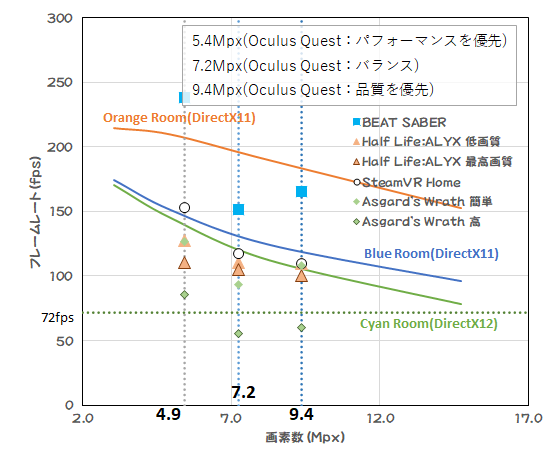
※リフレッシュレートの即手結果とVRMARKのベンチマーク結果を重ねています。
※HMDのスペック付近を見やすくするため、グラフのレンジは統一しています。
| Oculus Quest(標準) | パフォーマンスを優先 | バランス | 品質を優先 |
| 画素数 | 5.4Mpx | 7.2Mpx | 9.4Mpx |
| BEAT SABER | 233fps | 233fps | 184fps |
| Half Life:ALYX 低画質 | 112fps | 92fps | 88fps |
| Half Life:ALYX 最高画質 | 91fps | 78fps | 64fps |
| SteamVR Home | 93fps | 89fps | 93fps |
| Asgard’s Wrath 簡単 | 89fps | 79fps | 58fps |
| Asgard’s Wrath 高 | 63fps | 50fps | 40fps |
| Oculus Quest(RTX 3090) | パフォーマンスを優先 | バランス | 品質を優先 |
| 画素数 | 5.4Mpx | 7.2Mpx | 9.4Mpx |
| BEAT SABER | 238fps | 152fps | 166fps |
| Half Life:ALYX 低画質 | 128fps | 111fps | 110fps |
| Half Life:ALYX 最高画質 | 111fps | 105fps | 101fps |
| SteamVR Home | 153fps | 118fps | 109fps |
| Asgard’s Wrath 簡単 | 127fps | 93fps | 108fps |
| Asgard’s Wrath 高 | 86fps | 55fps | 60fps |
【セルの色】水色:86Hz(HMDスペックの120%)以上、黄色:72Hzから86Hzまで、赤:72Hz以下
Oculus Questのフレームレートは72Hzです。これを超えていると、PCが十分な描写性能を持っていると考えていいでしょう。
Asgard’s Wrathを高画質設定にすると、流石にフレーム落ちが発生するようです。この程度ならばフレームの補償機能で補完は十分できます。
Oculus QuestはDELL G5 5500+RTX 3090で、十分に使えます。
Oculus Quest 2
DELL G5 5500にGPUボックスを接続した場合、左側のThuderbolt3ポートが使えなくなります。USB Type-Aのポートを使うことになるので、Oculus Link中はOculus Quest 2のバッテリーは徐々に減っていきます。
リフレッシュレート測定結果
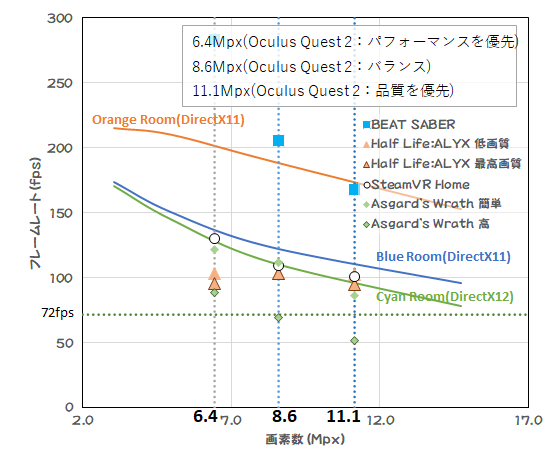
※リフレッシュレートの即手結果とVRMARKのベンチマーク結果を重ねています。
| Oculus Quest 2(DELL G5標準) | パフォーマンスを優先 | バランス | 品質を優先 |
| 画素数 | 6.4Mpx | 8.6Mpx | 11.1Mpx |
| BEAT SABER | 238fps | 219fps | 174fps |
| Half Life:ALYX 低画質 | 94fps | 94fps | 79fps |
| Half Life:ALYX 最高画質 | 88fps | 70fps | 61fps |
| SteamVR Home | 95fps | 97fps | 94fps |
| Asgard’s Wrath 簡単 | 80fps | 77fps | 60fps |
| Asgard’s Wrath 高 | 54fps | 42fps | 36fps |
| Oculus Quest 2(RTX 3090) | パフォーマンスを優先 | バランス | 品質を優先 |
| 画素数 | 6.4Mpx | 8.6Mpx | 11.1Mpx |
| BEAT SABER | 283fps | 205fps | 168fps |
| Half Life:ALYX 低画質 | 103fps | 103fps | 103fps |
| Half Life:ALYX 最高画質 | 95fps | 103fps | 95fps |
| SteamVR Home | 130fps | 109fps | 101fps |
| Asgard’s Wrath 簡単 | 121fps | 112fps | 86fps |
| Asgard’s Wrath 高 | 88fps | 69fps | 52fps |
【セルの色】水色:108Hz(HMDのスペックの120%)以上、黄色:72Hzから108Hzまで、赤:72Hz以下
Oculus Questのフレームレートは72Hz・90Hzです。これを超えていると、PCが十分な描写性能を持っていると考えていいでしょう。
RTX 3090を繋ぐことによって、確かにフレームレートは改善しています。ただし、余裕を持って表示できているかというと、そうでもなく、Oculus Quest 2を90Hzで動かそうとするのならば、もう少し余裕が欲しいところです。
また、Asgard’s Wrathを高画質設定にすると、フレーム落ちが発生するようです。この程度ならばフレームの補償機能で補完は十分できます。
Oculus Quest 2はDELL G5 5500+RTX 3090で十分使えます。ただし、90Hz設定だと余裕が無いようです。
※Oculus Quest 2の画質の設定は2020年11月のアップデートで変更がありました。下記は、変更前の内容を記載しています。
Oculus Quest 2のグラフィックの設定は、「パフォーマンスを優先」と「品質を優先」と「バランス」があります。グラフィック設定を変更すると、PCのOculusアプリの再起動が必要になります。
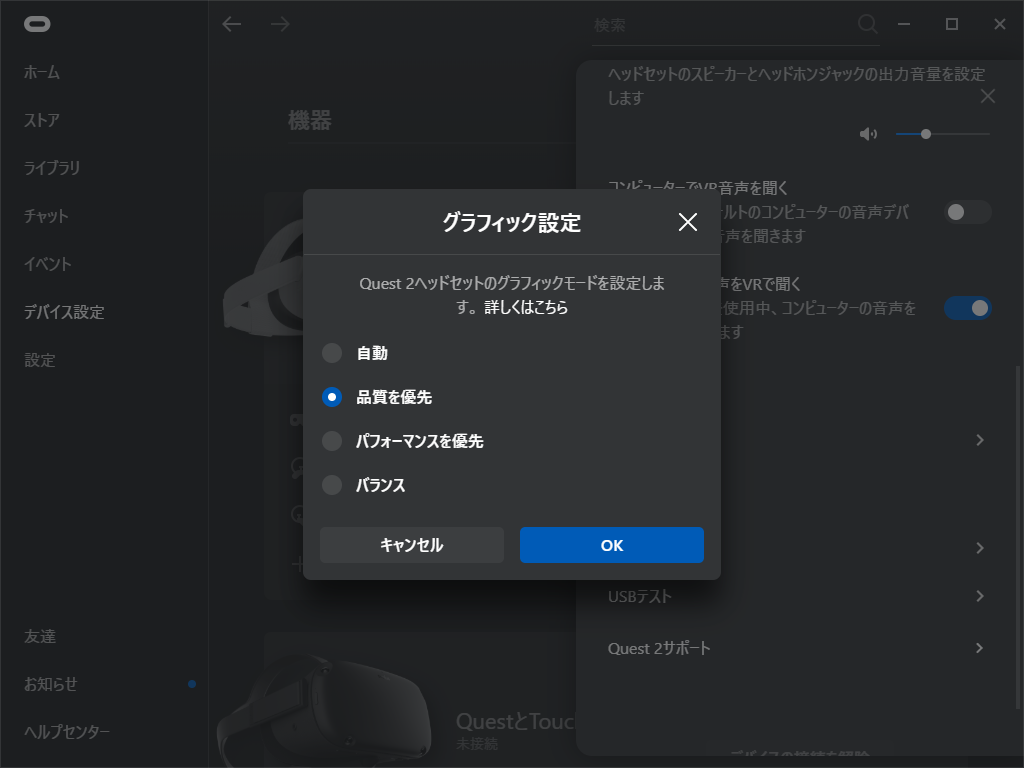
SteamVRで見ると、実際に描画されている映像の解像度が分かります。
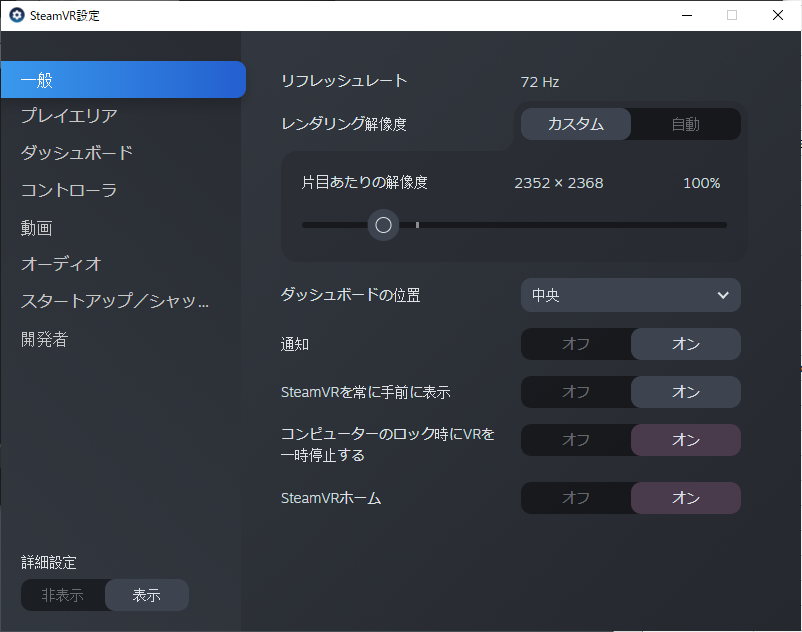
Oculus Quest 2の解像度をまとめると、以下の通りです。
| Oculus Quest 2の画質の設定 | 描写される解像度 | 描写される画素数 |
|---|---|---|
| パフォーマンスを優先 | 1776 x 1808 px | 6.4Mpx |
| バランス | 2064 x 2080 px | 8.6Mpx |
| 品質を優先 | 2352 x 2368 px | 11.1Mpx |
ディスプレイの解像度と描画される解像度が違う点については、下記の記事にまとめています。ご参考までに。
Vive Cosmos Elite
VIVEシリーズの中では、現状(2020年11月)最も解像度が高いVive Cosmosを試します。
リフレッシュレート測定結果
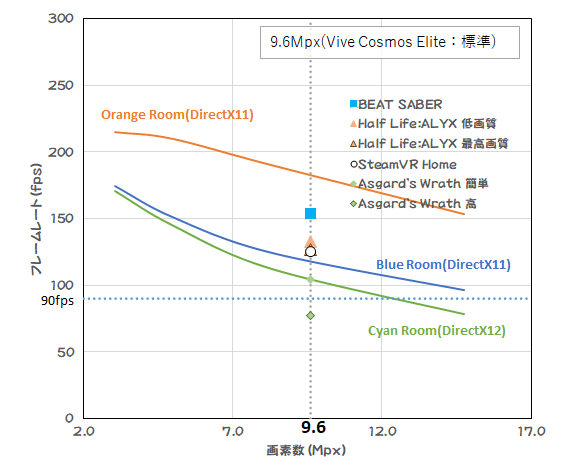
※リフレッシュレートの即手結果とVRMARKのベンチマーク結果を重ねています。
| Vive Cosmos Elite | DELL G5標準 | RTX 3090 |
| 画素数 | 9.6Mpx | 9.6Mpx |
| BEAT SABER | 96fps | 154fps |
| Half Life:ALYX 低画質 | 63fps | 133fps |
| Half Life:ALYX 最高画質 | 48fps | 127fps |
| SteamVR Home | 108fps | 126fps |
| Asgard’s Wrath 簡単 | 57fps | 104fps |
| Asgard’s Wrath 高 | 30fps | 78fps |
【セルの色】水色:108Hz(HMDのスペックの120%以上、黄色:90Hzから108Hzまで、赤:90Hz以下
Vive Cosmos Eliteのフレームレートは90Hzです。これを超えていると、PCが十分な描写性能を持っていると考えていいでしょう。
RTX 3090を使用することで、フレームレートは2倍程度に改善しています。とは言え、やはり、Asgard’s Wrathの高画質設定では、フレーム落ちが発生します。この程度ならばフレームの補償機能で補完は十分できます。
Vive Cosmos EliteはDELL G5 5500+RTX 3090で、十分に性能が発揮できます。
ただし、高画質設定では、フレームの補償機能をONにしておいた方が良いかもしれません。
Vive Cosmos Eliteのグラフィック設定について
Pimax8k plus
ハイエンドなHMDであるPimax8k Plusを接続してみました。
Pimax8k plusについては、下記にまとめています。ご参考までに。
Pimaxの設定から、Refresh Rateを72Hzとしてアプリを動かします。90Hz・110Hz等高いリフレッシュレートしても、PCが絵を描く速度”フレームレート”は変わりません。ただし、大幅にリフレッシュレートと差が開くと、PCが固まりやすくなります。
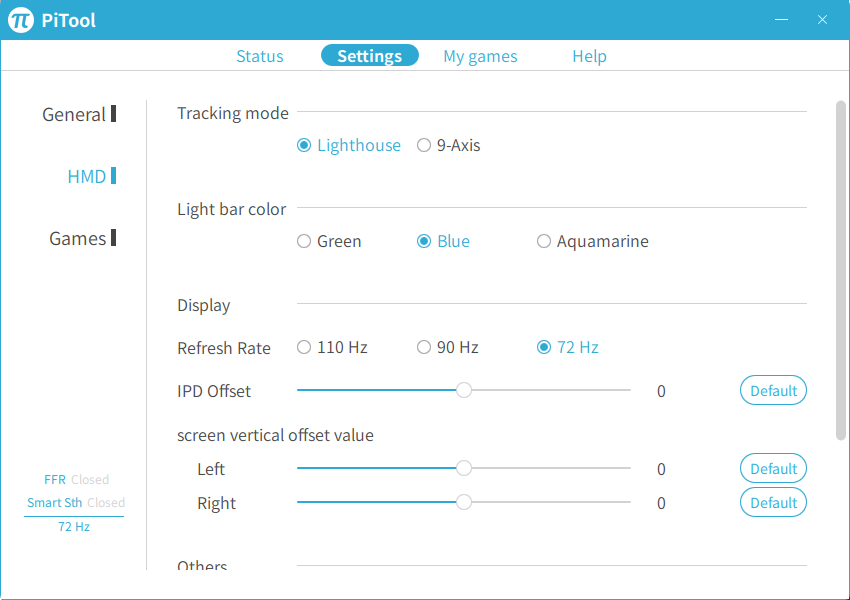
リフレッシュレート測定結果
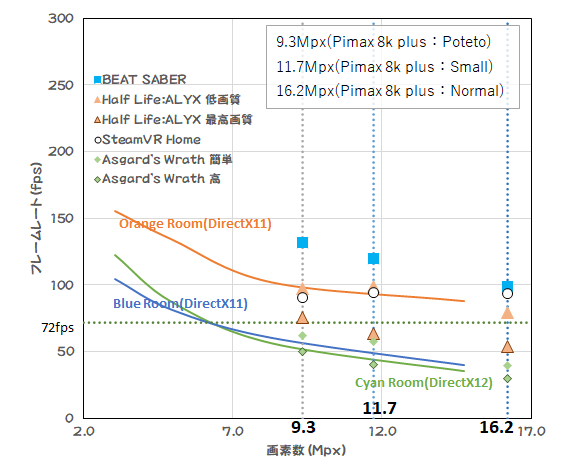
※リフレッシュレートの即手結果とVRMARKのベンチマーク結果を重ねています。
| Pimax 8k plus(DELL G5標準) | Poteto | Small | Normal |
| 画素数 | 9.3Mpx | 11.7Mpx | 16.2Mpx |
| BEAT SABER | 132fps | 120fps | 99fps |
| Half Life:ALYX 低画質 | 97fps | 99fps | 79fps |
| Half Life:ALYX 最高画質 | 75fps | 63fps | 53fps |
| SteamVR Home | 91fps | 94fps | 94fps |
| Asgard’s Wrath 簡単 | 62fps | 57fps | 40fps |
| Asgard’s Wrath 高 | 50fps | 40fps | 29fps |
| Pimax 8k plus(RTX 3090) | Poteto | Small | Normal |
| 画素数 | 9.3Mpx | 11.7Mpx | 16.2Mpx |
| BEAT SABER | 191fps | 175fps | 163fps |
| Half Life:ALYX 低画質 | 129fps | 118fps | 94fps |
| Half Life:ALYX 最高画質 | 113fps | 101fps | 84fps |
| SteamVR Home | 161fps | 136fps | 103fps |
| Asgard’s Wrath 簡単 | 126fps | 104fps | 90fps |
| Asgard’s Wrath 高 | 85fps | 72fps | 67fps |
【セルの色】水色:110fps以上、黄色:72~110fpsまで、赤:72fps以下
Pimax 8k plusのリフレッシュレートは72Hz、90Hz、110Hzから選べます。これを超えていると、PCが十分な描写性能を持っていると考えていいでしょう。
Pimax 8k plusはDELL G5 5500+RTX 3090で十分に性能を発揮できます。
定番ベンチマーク結果
前述の物を含めて、定番のベンチマーク結果を並べます。VR用途としては十分な性能を持っています。
| ベンチマーク | スコア |
|---|---|
| SteamVR Performance Test | 平均忠実度:11.0(非常に高い) テストされたフレーム:24917 |
| VRMARK | Orange Room : 9858 Cyan Room: 7817 Blue Room: 4404 |
| 3DMARK | Time Spy: 5785 Fire Strike: 13735 |
| PCMARK10 | OVERALL: 5253 Essentials: 7677 Productivity: 7904 Digital Content Creation: 6483 |
| CINEBENCH R20 | CPU: 2614 Single Core: 425 |
| FINAL FANTASY XV | 未実施 |
| FINAL FANTASY XIV | 未実施 |
まとめ
2020年夏モデルのゲーミングPC「DELL G5 5500」にGPUボックスを介してRTX 3090を接続してみました。
元々PCに内蔵されているRTX 2060と比べて、VR性能は大体2倍くらいになっています。
結果、大概のHMDで高画質設定でもある程度は描写できるようになりました。
| HMD | 評価結果(RTX 3090, メモリ16GBモデル) |
|---|---|
| Oculus Rift S | 十分使えます。 |
| Oculus Quest | 十分使えます。 |
| Oculus Quest 2 | 十分使えます。 |
| Vive Cosmos Elite | 十分使えます。 |
| Pimax 8k Plus | 十分使えます。 |
が、この性能について、よくよく考えてみると、ドスパラのPC「GALLERIA XA7C-R70S」と同じくらいなんですね。
RTX 3090だけで20万オーバーですから、よほどノートPCに思い入れが無い限りは、「GALLERIA XA7C-R70S」を選択した方が賢いと言えます。
| 項目 | DELL G5 + RTX 3090 | GALLERIA XA7C-R70S |
|---|---|---|
| VRスコア 数字が高いほど高性能 | 257 | 251 |
| VRコストパフォーマンス 数字が高いほどお得 | 65※1 | 156※2 |
※2:価格:2020/11/29時点でのGALLERIA XA7C-R70Sの税込み\164,978で計算





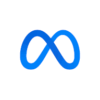





















ディスカッション
コメント一覧
まだ、コメントがありません